Ces dernières années, le processus de configuration de l'iPhone a changé aussi radicalement que les iPhones eux-mêmes. Apple ne cesse de le rendre plus facile à faire. Si facile, en fait, qu'il n'y a que quelques choses que vous devez faire pour passer de votre ancien iPhone à un nouveau. Et configurer un nouvel iPhone XS à partir de zéro n'est pas beaucoup plus difficile - l'époque de la copie manuelle des mots de passe juste pour accéder à l'écran d'accueil est révolue.
Il y a encore quelques astuces, cependant, qui aideront les choses à se dérouler sans heurts. Voyons comment passer à l'iPhone XS.
Restore depuis une sauvergarde

Photo: pomme
C'est de loin le moyen le plus simple passer d'un ancien téléphone à un nouveau. Tout ce que vous avez à faire est de vous assurer que vous disposez d'une sauvegarde récente de votre iPhone existant (ou même de votre iPad), puis de pointer votre nouvel iPhone vers cette sauvegarde iCloud. Il téléchargera ensuite tout - tous vos paramètres, applications, mots de passe, même votre fond d'écran. Une fois le processus terminé - et cela peut prendre un certain temps en fonction de votre vitesse Internet et de la taille de votre sauvegarde - ce sera comme si vous n'aviez jamais quitté l'ancien iPhone. Même vos onglets Safari seront intacts.
Pour effectuer une sauvegarde, accédez aux paramètres iCloud de votre iPhone et vérifiez qu'il existe une sauvegarde automatique récente. Sinon, faites-en un manuellement. Se diriger vers Paramètres > Votre nom > iCloud > Sauvegarde iCloud et appuyez sur Sauvegarder maintenant. Attendez que ce soit fait.
Configuration automatique pour iPhone XS
Maintenant, vous utilisez Configuration automatique. Cela existe depuis iOS 11, et c'est une fonctionnalité fantastique. Rapprochez simplement vos anciens et nouveaux appareils lorsque vous y êtes invité, et la configuration automatique copiera votre identifiant Apple et vos paramètres Wi-Fi domestiques. C'est comme AirDrop, avec un seul but bien précis.
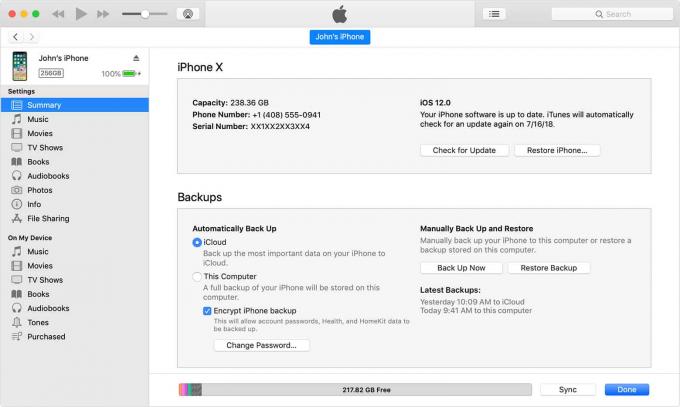
Photo: pomme
Un conseil sur la restauration à partir de sauvegardes. Vous préférerez peut-être utiliser une sauvegarde iTunes au lieu d'une sauvegarde iCloud. Si vous faites cela, sachez que cela peut prendre beaucoup plus de temps. Assurez-vous également de cocher la case dans iTunes pour crypter la sauvegarde. C'était, tous vos mots de passe seront également sauvegardés et restaurés. Les sauvegardes non cryptées n'incluent pas ces informations sensibles.
Configurer Face ID
Face ID est beaucoup plus facile à utiliser que Touch ID, et il est également plus facile à configurer. Au lieu de devoir entraîner votre iPhone avec vos empreintes digitales, une par une, il vous suffit de regarder dans l'appareil photo et… c'est presque tout. Pour configurer Face ID sur votre iPhone, procédez comme suit lorsque vous y êtes invité lors de la configuration initiale. Si vous souhaitez recommencer avec un téléphone que vous avez configuré précédemment, rendez-vous sur Paramètres>Identifiant de visage et code d'accès, et appuyez sur votre mot de passe pour commencer.
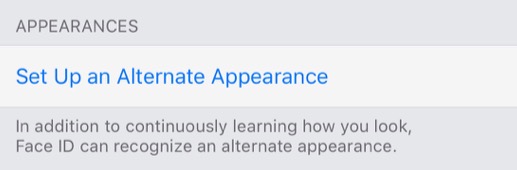
Photo: CultofMac
Si vous faites régulièrement une deuxième apparition - vous êtes un clown, un chirurgien, un imitateur d'Elvis ou quelque chose de similaire, alors vous pouvez également mettre en place une apparence alternative. Appuyez simplement sur le bouton dans les paramètres Face ID pour le configurer.
Configurer un nouvel iPhone XS à partir de zéro
Si vous n'avez pas d'ancien iPhone ou iPad pour copier les paramètres, vous devrez faire les choses manuellement. Après avoir allumé votre iPhone pour la première fois, suivez les instructions pour choisir la langue de votre iPhone, connectez-vous à votre réseau Wi-Fi et entrez votre mot de passe Apple ID. Une fois arrivé à l'écran d'accueil, il est temps de jeter un œil à notre article sur configurer correctement votre nouvel iPhone X, qui vous guidera à travers les paramètres et les ajustements les plus importants.
La configuration de votre nouvel iPhone XS ou XS Max est simple. En fait, de nos jours, c'est si facile que vous préférerez peut-être le configurer rapidement en tant que nouvel iPhone, au lieu de le restaurer tout de suite, afin que vous puissiez commencer à jouer avec lui plus rapidement. Ensuite, lorsque vous êtes prêt, vous pouvez le réinitialiser, laisser la restauration s'exécuter pendant la nuit et vous réveiller avec un nouvel iPhone le matin.
